Μεταφορά μουσικής από το iPhone X/8/7/6S/6 (Plus) στο iCloud
Υπάρχουν διάφοροι τρόποι για την μεταφορά μουσικής από το iPhone X/8/7/6S/6 (Plus) στο iCloud. Πριν μεταβείτε στην ενότητα, μπορούμε να φέρουμε μια σύντομη εισαγωγή του iCloud για όσους αναγνώστες δεν γνωρίζουν τη λέξη ‘iCloud’.
- Μέρος 1: Τι είναι το iCloud;
- Μέρος 2: Δημιουργία αντιγράφων ασφαλείας ή μεταφορά μουσικής από το iPhone στο iCloud
- Μέρος 3: Δημιουργία αντιγράφων ασφαλείας ή μεταφορά μουσικής από το iPhone στο iCloud με μη αυτόματο τρόπο
- Μέρος 4: Μεταφέρετε εύκολα μουσική από το iPhone στον υπολογιστή χωρίς iCloud ή iTunes
Μέρος 1: Τι είναι το iCloud;
Το iCloud είναι μια υπηρεσία αποθήκευσης cloud, η οποία λανσαρίστηκε από την Apple Inc. Αυτό το iCloud εξυπηρετεί τον σκοπό της παροχής υπηρεσιών στους χρήστες της δημιουργίας αντιγράφων ασφαλείας δεδομένων και ρυθμίσεων σε συσκευές iOS. Έτσι, μπορούμε να πούμε ότι το iCloud προορίζεται για δημιουργία αντιγράφων ασφαλείας και δεν αποθηκεύει μουσική (εκτός από τη μουσική που αγοράστηκε από το iTunes store, η οποία μπορεί να ληφθεί ξανά δωρεάν εάν εξακολουθεί να είναι διαθέσιμη στο κατάστημα).
Η μουσική σας πρέπει να είναι αποθηκευμένη στο δικό σας iTunes βιβλιοθήκη στον υπολογιστή σας. Μόλις φτάσετε εκεί, μπορείτε να καταργήσετε την επιλογή των τραγουδιών που θέλετε να αφαιρέσετε από το τηλέφωνό σας και, στη συνέχεια, να κάνετε συγχρονισμό για να τα καταργήσετε. Μπορείτε πάντα να τα συγχρονίσετε ξανά ελέγχοντας ξανά τα τραγούδια και συγχρονίζοντας ξανά.
Μέρος 2: Δημιουργία αντιγράφων ασφαλείας ή μεταφορά μουσικής από το iPhone X/8/7/6S/6 (Plus) στο iCloud
Χρησιμοποιώντας το iCloud, το αντίγραφο ασφαλείας μπορεί να ολοκληρωθεί ως εξής.
- Μεταβείτε στις Ρυθμίσεις, μετά κάντε κλικ στο iCloud και μεταβείτε στο Storage & Backup.
- Στην περιοχή Δημιουργία αντιγράφων ασφαλείας, πρέπει να ενεργοποιήσετε το διακόπτη για iCloud δημιουργίας αντιγράφων ασφαλείας.
- Τώρα πρέπει να επιστρέψετε μία οθόνη πίσω και να ενεργοποιήσετε ή να απενεργοποιήσετε τα δεδομένα που θέλετε να δημιουργήσετε αντίγραφα ασφαλείας από τις επιλογές.
- Κάντε κύλιση μέχρι το σημείο αποθήκευσης και δημιουργίας αντιγράφων ασφαλείας και πατήστε το
- Επιλέξτε την τρίτη επιλογή όπως φαίνεται στο στιγμιότυπο οθόνης και, στη συνέχεια, κάντε κλικ στο Manage Storage.
- Παρακαλούμε, κοιτάξτε στην κορυφή, κάτω από την επικεφαλίδα «Αντίγραφα ασφαλείας» και επιλέξτε τη συσκευή που θέλετε να διαχειριστείτε
- Αφού πατήσετε στη συσκευή, η επόμενη σελίδα για φόρτωση χρειάζεται λίγο χρόνο
- Θα βρεθείτε σε μια σελίδα που ονομάζεται ‘Πληροφορίες’
- Κάτω από την επικεφαλίδα Επιλογές δημιουργίας αντιγράφων ασφαλείας, θα δείτε μια λίστα με τις πέντε κορυφαίες εφαρμογές που χρησιμοποιούν αποθηκευτικό χώρο και ένα άλλο κουμπί με την ένδειξη ‘Εμφάνιση όλων των εφαρμογών’.
- Τώρα, πατήστε Εμφάνιση «Όλες οι εφαρμογές» και τώρα μπορείτε να επιλέξετε ποια στοιχεία θέλετε να δημιουργήσετε αντίγραφα ασφαλείας
- Συνδέστε το iPhone ή το iPad σας σε ένα σήμα Wi-Fi, συνδέστε το σε μια πηγή ρεύματος και αφήστε την οθόνη κλειδωμένη. Το iPhone ή το iPad σας θα δημιουργούν αυτόματα αντίγραφα ασφαλείας μία φορά την ημέρα όταν πληρούν αυτές τις τρεις προϋποθέσεις.
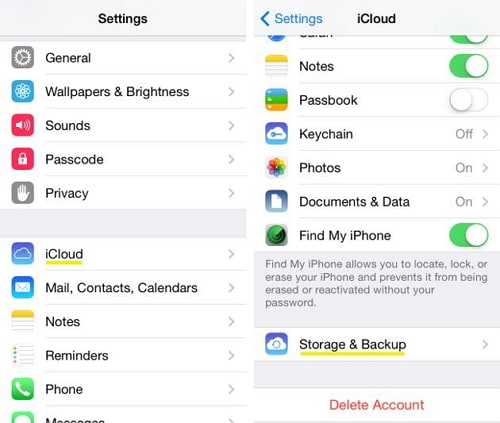
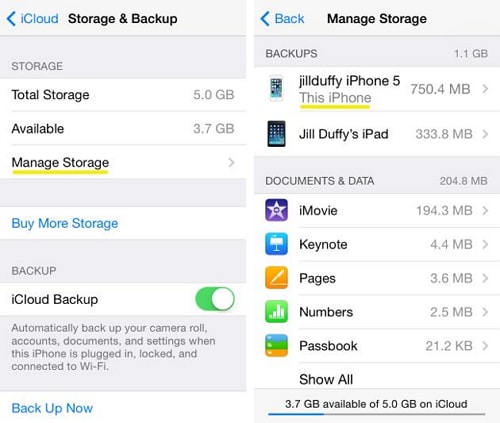

Μέρος 3: Δημιουργία αντιγράφων ασφαλείας ή μεταφορά μουσικής από το iPhone στο iCloud με μη αυτόματο τρόπο
Μη αυτόματα, μπορείτε επίσης να εκτελέσετε ένα αντίγραφο ασφαλείας στο iCloud συνδέοντας το iPhone ή το iPad σας σε ένα σήμα Wi-Fi και στη συνέχεια υιοθετώντας τη διαδικασία.
Η διαδικασία εξηγείται ως εξής:
- Επιλέξτε iCloud
- Επιλέξτε Ρυθμίσεις
- Επιλέξτε το icloud και μετά επιλέξτε Storage & Backup και είστε έτοιμοι

Μέρος 4: Μεταφέρετε εύκολα μουσική από το iPhone X/8/7/6S/6 (Plus) σε υπολογιστή χωρίς iCloud ή iTunes
DrFoneTool – Διαχείριση τηλεφώνου (iOS) είναι απλώς ένα εξαιρετικό εργαλείο για τη μεταφορά μουσικής από το iPhone στον υπολογιστή. Το λογισμικό χρησιμεύει ως μεγάλη υποστήριξη για τους ανθρώπους που δεν γνωρίζουν τη διαδικασία μεταφοράς μουσικής από το iPhone στον υπολογιστή. Επιπλέον, είναι επίσης ένας ισχυρός διαχειριστής iOS.

DrFoneTool – Διαχείριση τηλεφώνου (iOS)
Μεταφέρετε μουσική από το iPhone8/7S/7/6S/6 (Plus) σε υπολογιστή χωρίς iTunes
- Μεταφορά, διαχείριση, εξαγωγή/εισαγωγή της μουσικής, των φωτογραφιών, των βίντεο, των επαφών, των SMS, των εφαρμογών κ.λπ.
- Δημιουργήστε αντίγραφα ασφαλείας της μουσικής, των φωτογραφιών, των βίντεο, των επαφών, των SMS, των εφαρμογών κ.λπ. στον υπολογιστή και επαναφέρετέ τα εύκολα.
- Μεταφέρετε μουσική, φωτογραφίες, βίντεο, επαφές, μηνύματα κ.λπ. από το ένα smartphone στο άλλο.
- Μεταφέρετε αρχεία πολυμέσων μεταξύ συσκευών iOS και iTunes.
- Πλήρως συμβατό με iOS 7, iOS 8, iOS 9, iOS 10, iOS 11 και iPod.
Πώς να μεταφέρετε μουσική από το iPhone X/8/7/6S/6 (Plus) στον υπολογιστή για εύκολη δημιουργία αντιγράφων ασφαλείας
Βήμα 1. Κατεβάστε και εγκαταστήστε το DrFoneTool, στη συνέχεια εκτελέστε το στον υπολογιστή σας και επιλέξτε «Διαχείριση τηλεφώνου».

Βήμα 2. Συνδέστε το iPhone σας στον υπολογιστή. Παρακέντηση Μουσική, θα εισέλθει στο προεπιλεγμένο παράθυρο Μουσική, μπορείτε να επιλέξετε και άλλα αρχεία πολυμέσων, όπως Ταινίες, τηλεοπτικές εκπομπές, Muisc Videos, Podcasts, iTunes U, Audiobooks, Home Videos, αν θέλετε. Επιλέξτε τα τραγούδια που θέλετε να εξαγάγετε, κάντε κλικ στο κουμπί εξαγωγή, επιλέξτε στη συνέχεια Εξαγωγή σε Η / Υ.

Βήμα 3. Η εξαγωγή λιστών αναπαραγωγής μουσικής με αρχεία μουσικής είναι επίσης ένας άλλος καλός τρόπος. Παρακέντηση playlist πρώτα, επιλέξτε τις λίστες αναπαραγωγής που θέλετε να εξαγάγετε, κάντε δεξί κλικ για να επιλέξετε Εξαγωγή σε Η / Υ.

Εάν αυτός ο οδηγός σας βοηθήσει, μην ξεχάσετε να τον μοιραστείτε με τους φίλους σας.
πρόσφατα άρθρα

